Dwy ffordd hawsaf o greu ystod ddeinamig yn siart Excel
Yn Excel, gallwch fewnosod siart i arddangos y data ar gyfer eraill yn fwy uniongyrchol. Ond yn gyffredinol, ni ellir diweddaru'r data yn y siart wrth ychwanegu data newydd yn yr ystod ddata. Yn yr erthygl hon, bydd yn darparu dwy ffordd hawsaf o greu siart ddeinamig a fydd yn newid yn awtomatig gyda'r ystod ddata yn Excel.
Creu ystod ddata siart ddeinamig gyda'r Tabl
Creu ystod ddata siart ddeinamig gyda'r Meysydd a Enwir a'r fformiwla
1. Dewiswch yr ystod ddata y byddwch chi'n ei defnyddio i greu siart, yna cliciwch Mewnosod > Tabl.
2. Yn y dialog popping, gwiriwch Mae penawdau ar fy mwrdd opsiwn yn ôl yr angen, a chlicio OK..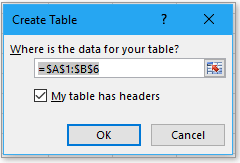
Nawr cadwch y tabl wedi'i ddewis, cliciwch Mewnosod tab, a dewis math o siart i greu siart.
O hyn ymlaen, bydd y data yn y siart yn cael ei ddiweddaru'n awtomatig wrth i ddata gael ei newid neu ei ychwanegu yn y tabl.
1. Cliciwch Fformiwlâu > Diffinio Enw.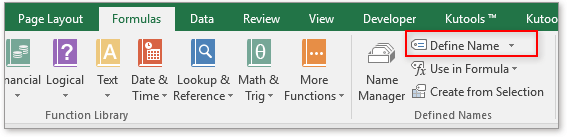
2. Yn y popping Enw Newydd deialog, teipiwch enw i mewn i'r Enw blwch testun, mae'n debyg siartmonth, yna teipiwch y fformiwla isod i'r Yn cyfeirio at blwch testun. Yna cliciwch OK.
= OFFSET ('amrediad a enwir'! $ A $ 2,0,0, COUNTA ('amrediad a enwir'! $ A: $ A) -1)
Yn y fformiwla, yr ystod a enwir yw'r ddalen rydych chi'n gosod y data ffynhonnell ar gyfer y siart, A2 yw cell gyntaf y golofn gyntaf yn yr ystod ddata.
3. Ailadroddwch gam 1 a cham 2 i greu ystod newydd a enwir gyda fformiwla. Yn y Enw Newydd deialog, rhowch enw, gan dybio siartiau, yna defnyddiwch isod y fformiwla.
= OFFSET ('amrediad a enwir'! $ B $ 2,0,0, COUNTA ('amrediad a enwir'! $ B: $ B) -1)
Yn y fformiwla, yr ystod a enwir yw'r ddalen rydych chi'n gosod y data ffynhonnell ar gyfer y siart, B2 yw cell gyntaf yr ail golofn yn yr ystod ddata.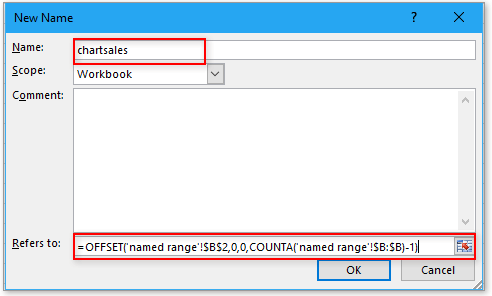
4. Yna dewiswch yr ystod ddata a chlicio Mewnosod tab, yna dewiswch un math siart fel sydd ei angen arnoch chi yn y Siart grŵp.
5. Yna cliciwch ar y dde yn y gyfres yn y siart a grëwyd, yn y ddewislen cyd-destun, cliciwch Dewis Data.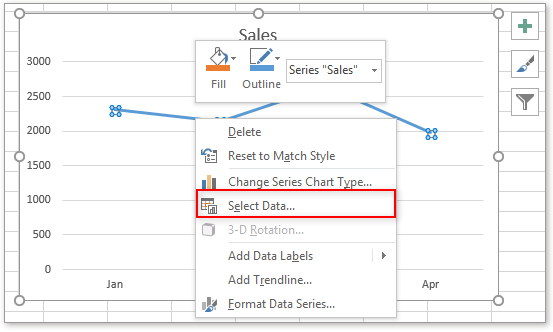
6. Yn y Dewiswch Ffynhonnell Data deialog, cliciwch golygu yn y Cofrestriadau Chwedlau (Cyfres) adran, yna yn y dialog popping, defnyddiwch isod fformiwla i'r Gwerth cyfres blwch testun i ddisodli'r gwerthoedd gwreiddiol, cliciwch OK.
= 'siart deinamig range.xlsx'! siartiau
ystod siart ddeinamig yw enw'r llyfr gwaith gweithredol, chartsales yw'r amrediad a enwir gennych o'r blaen, sy'n cynnwys y gwerthoedd.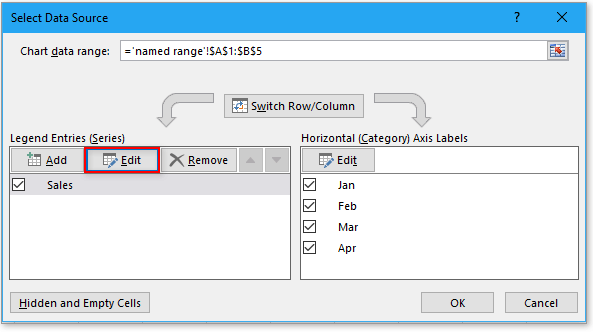
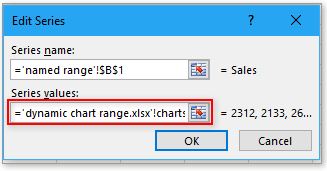
7. Yn ôl i Dewiswch Ffynhonnell Data deialog, yna cliciwch golygu yn y Labeli Echel Llorweddol (Categori) adran. Ac yn y Labeli Echel deialog, defnyddiwch isod fformiwla i'r Ystod label Echel blwch testun, yna cliciwch OK.
= 'siart deinamig range.xlsx'! siartmonth
ystod siart ddeinamig yw enw'r llyfr gwaith gweithredol, siartmonth yw'r ystod a enwir gennych o'r blaen, sy'n cynnwys y labeli.
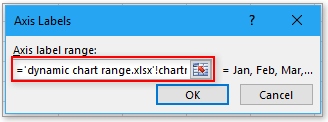
O hyn ymlaen, gellir diweddaru ystod data'r siart yn awtomatig pan fyddwch chi'n ychwanegu, dileu, neu olygu data yn y ddwy ystod a enwir a enwir.
Cliciwch i lawrlwytho ffeil sampl
Mewnosodwch y dyddiad a'r stamp amser yn Excel yn gyflym ac yn awtomatig
Yn Excel, mae mewnosod dyddiad a stamp amser yn weithrediad arferol. Yma yn y tiwtorial hwn, byddaf yn cyflwyno sawl dull ar fewnosod â llaw neu yn awtomatig dyddiad a stamp amser yng nghelloedd Excel trwy ddarparu gwahanol achosion.
7 ffordd hawdd o fewnosod symbol delta yn Excel
Weithiau, efallai yr hoffech chi fewnosod y symbol delta Δ tra'ch bod chi'n nodi data yn Excel. Ond sut allwch chi fewnosod y symbol delta yn gyflym mewn cell Excel? Yn y tiwtorial hwn, mae'n darparu 7 ffordd hawdd o fewnosod y symbol delta.
Mewnosodwch ofod yn gyflym rhwng pob rhes yn Excel
Yn Excel , gallwch ddefnyddio'r ddewislen clicio ar y dde i ddewis rhes uwchben rhes weithredol, ond a ydych chi'n gwybod sut i fewnosod rhesi gwag ym mhob rhes fel y dangosir y screenshot isod? Yma, rwy'n cyflwyno rhai triciau ar ddatrys y swydd hon yn gyflym.
Mewnosod marc ticio neu flwch ticio yng nghell Excel
Yn yr erthygl hon, rwy'n cyflwyno rhai ffyrdd gwahanol o fewnosod marciau tric neu flychau triciau yn nhaflen waith Excel.
Yr Offer Cynhyrchedd Swyddfa Gorau
Kutools ar gyfer Excel Yn Datrys y Rhan fwyaf o'ch Problemau, ac Yn Cynyddu Eich Cynhyrchiant 80%
- Bar Fformiwla Gwych (golygu llinellau lluosog o destun a fformiwla yn hawdd); Cynllun Darllen (darllen a golygu nifer fawr o gelloedd yn hawdd); Gludo i'r Ystod Hidlo...
- Uno Celloedd / Rhesi / Colofnau a Cadw Data; Cynnwys Celloedd Hollt; Cyfuno Rhesi Dyblyg a Swm / Cyfartaledd... Atal Celloedd Dyblyg; Cymharwch y Meysydd...
- Dewiswch Dyblyg neu Unigryw Rhesi; Dewiswch Blank Rows (mae pob cell yn wag); Darganfyddiad Gwych a Darganfyddiad Niwlog mewn Llawer o Lyfrau Gwaith; Dewis ar Hap ...
- Copi Union Celloedd Lluosog heb newid cyfeirnod fformiwla; Auto Creu Cyfeiriadau i Daflenni Lluosog; Mewnosod Bwledi, Blychau Gwirio a mwy ...
- Fformiwlâu Hoff a Mewnosod yn Gyflym, Meysydd, Siartiau a Lluniau; Amgryptio Celloedd gyda chyfrinair; Creu Rhestr Bostio ac anfon e-byst ...
- Testun Detholiad, Ychwanegu Testun, Tynnu yn ôl Swydd, Tynnwch y Gofod; Creu ac Argraffu Subtotals Paging; Trosi rhwng Cynnwys a Sylwadau Celloedd...
- Hidlo Super (arbed a chymhwyso cynlluniau hidlo i ddalenni eraill); Trefnu Uwch yn ôl mis / wythnos / dydd, amlder a mwy; Hidlo Arbennig gan feiddgar, italig ...
- Cyfuno Llyfrau Gwaith a Thaflenni Gwaith; Uno Tablau yn seiliedig ar golofnau allweddol; Rhannwch Ddata yn Daflenni Lluosog; Trosi Swp xls, xlsx a PDF...
- Grwpio Tabl Pivot yn ôl rhif wythnos, diwrnod o'r wythnos a mwy ... Dangos Celloedd Datgloi, wedi'u Cloi yn ôl gwahanol liwiau; Amlygu Celloedd sydd â Fformiwla / Enw...

- Galluogi golygu a darllen tabbed yn Word, Excel, PowerPoint, Cyhoeddwr, Mynediad, Visio a Phrosiect.
- Agor a chreu dogfennau lluosog mewn tabiau newydd o'r un ffenestr, yn hytrach nag mewn ffenestri newydd.
- Yn cynyddu eich cynhyrchiant 50%, ac yn lleihau cannoedd o gliciau llygoden i chi bob dydd!
